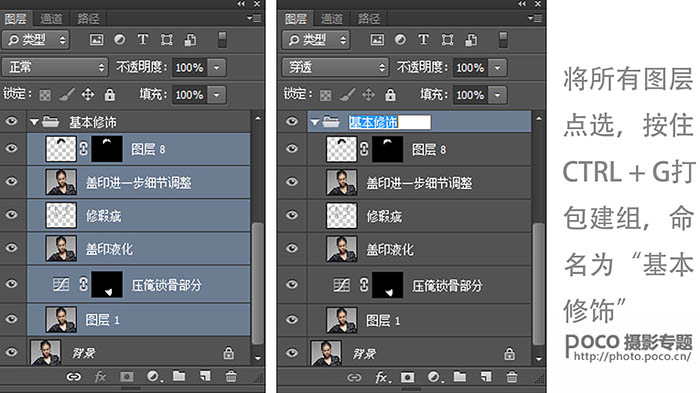原图

最终效果

一、基础修饰
1、我们看原图,会发现脖颈及锁骨部分过曝,需要压暗。建立曲线图层整体压暗,选中蒙版ctrl+i蒙版反向,白色画笔工具擦出要压暗的部分。做完将该图层命名为“压暗锁骨部分”。
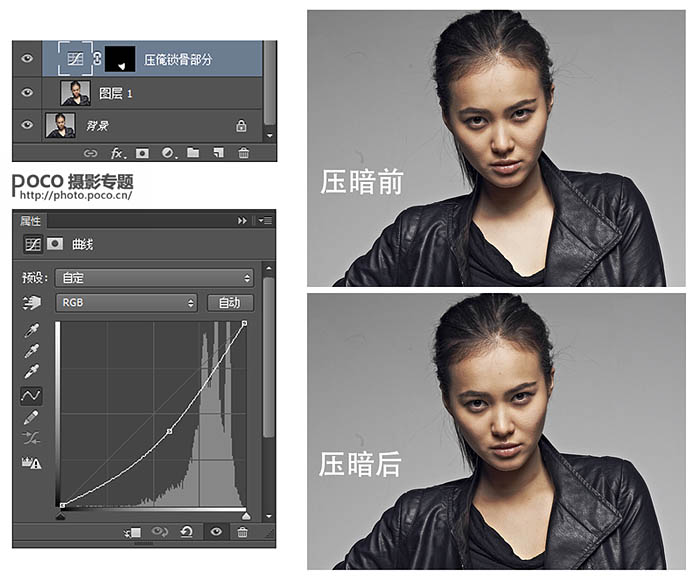
2、脖颈及锁骨部分压暗之后盖印图层,对盖印图层进行液化。液化需要注意的是,如何让形体的细节更加完美,比如让一条弧度不是很好的曲线变得流畅,让形体更加丰满和谐,而不是大部分人所说的瘦,液化就是瘦身这是一个认知上的误区。做完之后将该图层命名为“盖印液化”。
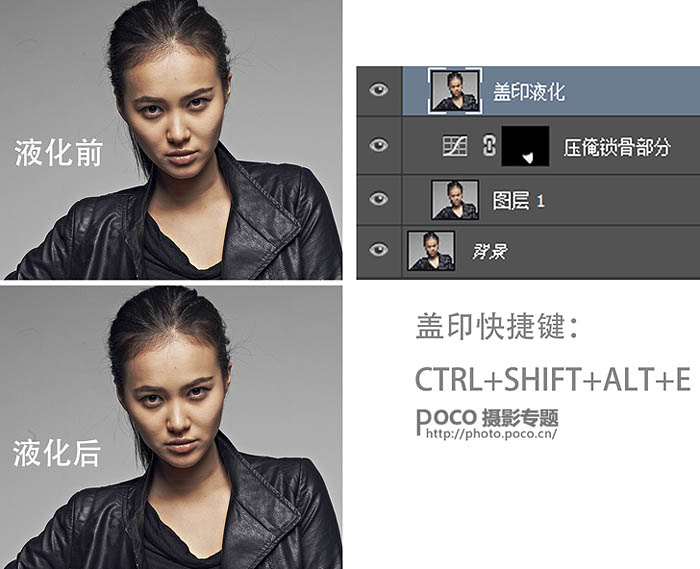
3、液化完,新建空白图层,修痘印,头发周围的碎发,皱纹,背景髒点。用修複画笔工具。在空白图层上使用修複画笔工具需把PS窗口右上方样本一栏点选到“当前及下方图层”。在空白图层上做修複的意义是可以随时修改而不影响已做好的图层。
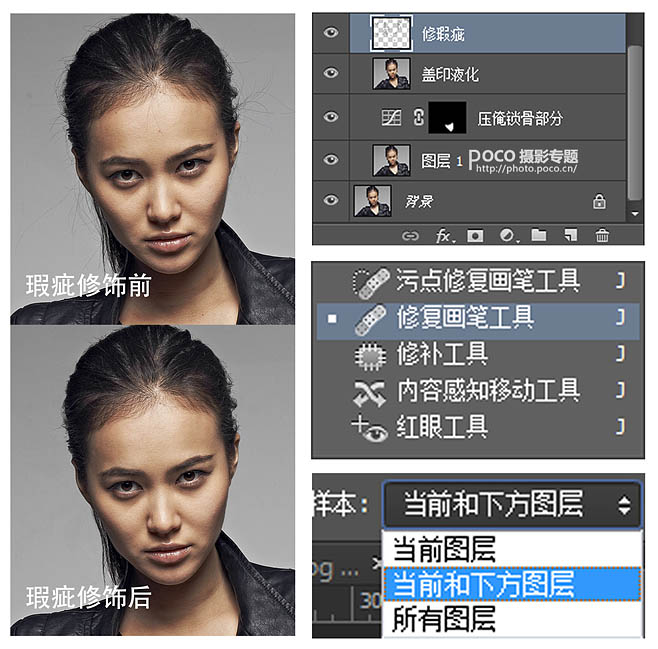
4、修完瑕疵后盖印图层,在盖印的图层上做进一步的调整,用修複画笔对头发内部进行修补。局部液化,让嘴唇更加丰满,鼻头挺翘一点,眼睛曲线做的圆润一些,右边眉毛眉梢部分下拉一些。做完之后将该图层命名为“盖印进一步细节调整”。
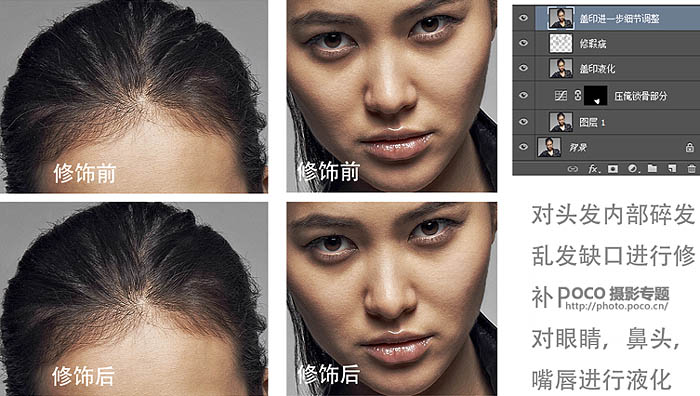
5、对发际线进行修补,在发际线附近建立选区ctrl+j复制,得到新图层,拖到要修补的地方,添加蒙版,反向,选择白色画笔涂抹要修複的部分,反複调整达到理想效果。将该图层命名为“修补额头头发”,并将之前所有图层打包建立分组。
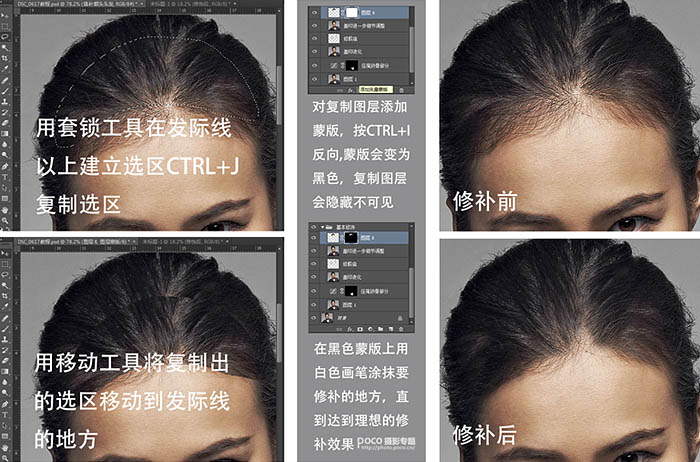
6、基本修饰完成,打包分组命名为基本修饰。(注:所有操作过的图层一定要按照它的作用命名,在图层很多的时候回过头来修改就可以快速找到你需要修改的图层,这是一个职业修图师应该养成的基本习惯)。